Eclipse+MyEclipse的优化.docx
《Eclipse+MyEclipse的优化.docx》由会员分享,可在线阅读,更多相关《Eclipse+MyEclipse的优化.docx(13页珍藏版)》请在冰豆网上搜索。
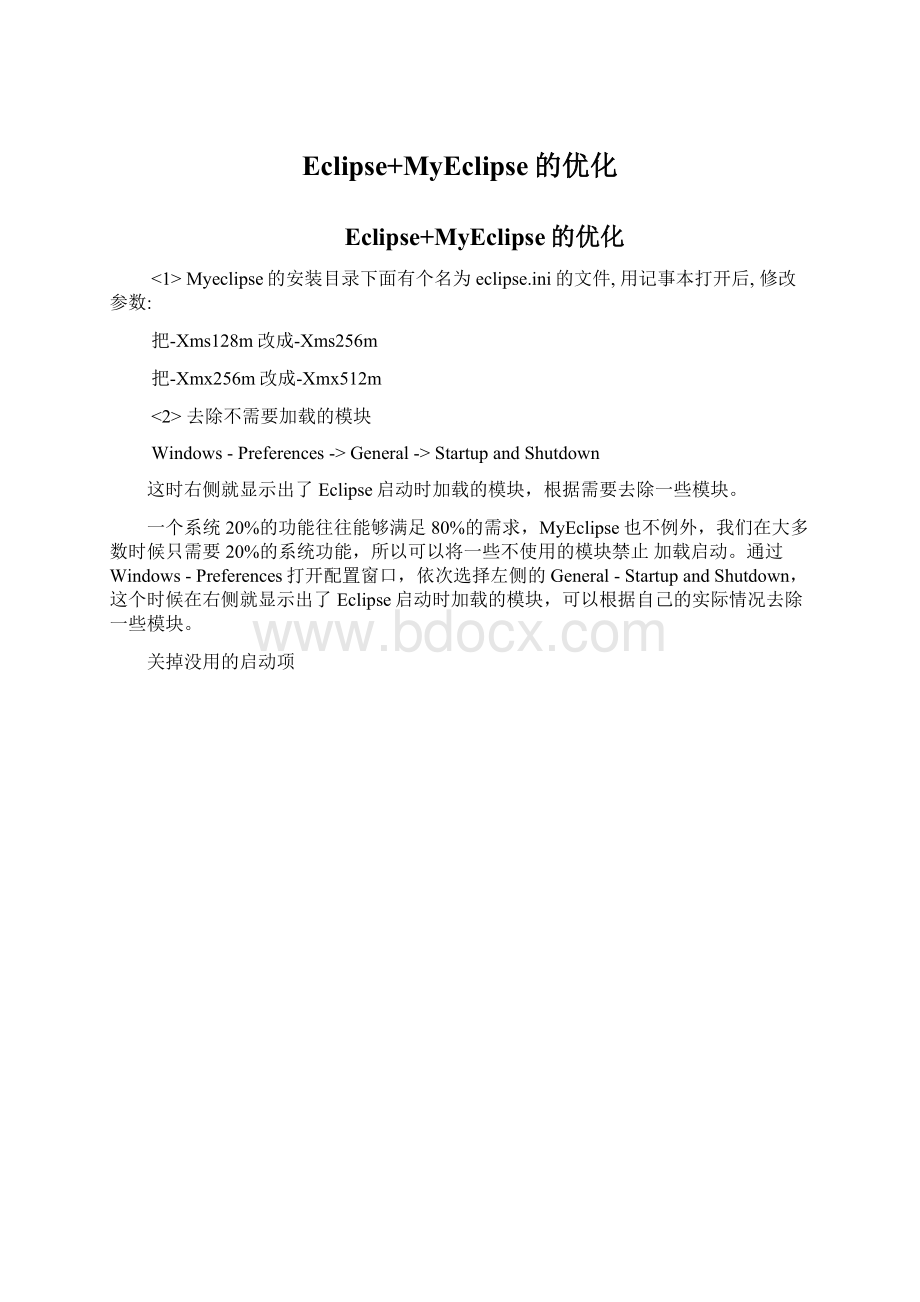
Eclipse+MyEclipse的优化
Eclipse+MyEclipse的优化
<1>Myeclipse的安装目录下面有个名为eclipse.ini的文件,用记事本打开后,修改参数:
把-Xms128m改成-Xms256m
把-Xmx256m改成-Xmx512m
<2>去除不需要加载的模块
Windows-Preferences->General->StartupandShutdown
这时右侧就显示出了Eclipse启动时加载的模块,根据需要去除一些模块。
一个系统20%的功能往往能够满足80%的需求,MyEclipse也不例外,我们在大多数时候只需要20%的系统功能,所以可以将一些不使用的模块禁止加载启动。
通过Windows-Preferences打开配置窗口,依次选择左侧的General-StartupandShutdown,这个时候在右侧就显示出了Eclipse启动时加载的模块,可以根据自己的实际情况去除一些模块。
关掉没用的启动项
怎样才能知道哪些启动项有用呢?
我现在把我知道的启动项用处说一下,还有很多不懂的,希望大家懂的回复在下面啊:
WTP:
一个跟myeclipse差不多的东西,主要差别是WTP是免费的,如果使用myeclipse,这个可以取消
Mylyn:
组队任务管理工具,类似于CVS,以任务为单位管理项目进度,没用到的可以取消
Derby:
一种保存成jar形式的数据库,我没用到,取消
一大排以MyEclipseEASIE打头的启动项:
myeclipse支持的服务器,可以只选自己用的,其他取消,比如我只选了tomcat
<3>取消启动时自动验证项目配置文件
Window->Preferences->MyEclipseEnterpriseWorkbench->Validation
在右侧的Validator列表中只保留Manual项就可以了
如果需要验证的时候只需要选中文件,然后右键选择MyEclipse-RunValidation就可以了
默认情况下MyEclipse在启动的时候会自动验证每个项目的配置文件,这是一个非常耗时的过程,可以在Preferences窗口依次选择MyEclipse-Validation,然后在右侧的Validator列表中只保留Manual项就可以了。
如果需要验证的时候只需要选中文件,然后右键选择MyEclipse-RunValidation就可以了。
把除了manual下面的全部点掉,build下只留classpathdependencyValidator
<4>拼写检查会给我们带来不少的麻烦,我们的方法命名都会是单词的缩写,他也会提示有错,所以最好去掉,没有多大的用处
windows–>perferences–>general–>validation->editors->TextEditors->spelling
<5>myeclipse打开jsp的默认编辑器不好,会同时打开预览,建议把默认改成MyEclipseJSPEditor
windows–>perferences–>general–>editors->fileassociations
<6>在eclipse里写jsp,或html页面时,总是因为代码缩进弄不好,让整个页面看起来乱七八糟的,好多东西都找不到头尾。
一直想找个代码优化的工具,没想到MyEclipse里自己就带着,只要在编辑区点右键选Format,就可以了实现自动缩进了
<7>eclipse(MyEclipse)关闭鼠标移动提示代码功能(java)
eclipse(MyEclipse)-->window-->Java-->Editor-->Hovers-->CombinedHover(去掉这个选项就可以了)
自定义快捷键代码提示设置方法:
eclipse(MyEclipse)-->window-->Preferences-->General-->Keys-->ContentAssist-->Binding:
(先删除原来的再输入你习惯的快捷键)。
注意:
设置了ContentAssist就是设置了ContentAssist(xxxxxx)下面所有功能的快捷键,下面再设置的快捷键不能跟这个相同,否则会冲突导致不停的闪动半分钟左右
<8>eclipse(MyEclipse)关闭鼠标移动提示代码功能(js)
eclipse(MyEclipse)-->window-->MyEclipseEnterpriseWorkbench-->FilesandEditors-->JavaScript-->Hovers-->CombinedHover(去掉这个选项就可以了)
<9>myeclipse7.0总是自动更新,关闭自动更新
window-->preferences-->General-->StartupandShutdown-->AutomaticUpdatesScheduler
第五步:
更改代码提示快捷键
现在的代码提示快捷键,默认为ctrl+space,而我们输入法切换也是,所以会有冲突。
谁叫myeclipse是外国人做的呢。
。
根本不需要切换输入法.
windows–>perferences–>general–>Keys
更改contentassist为alt+/
同时由于alt+/已经被wordcompletion占用,所以得同时修改wordcompletion的快捷键值
*****打开eclipse的时候老是updatingindex
1、关闭updatingindexesWindow>Preferences>MyeclipseEnterpriseWorkbench>Maven4Myeclipse>Maven>禁用Downloadrepositoryindexupdatesonstartup。
2、关闭updatingindexesWindow>Preferences>MyeclipseEnterpriseWorkbench>Maven4Myeclipse>Maven>禁用Downloadrepositoryindexupdatesonstartup。
第二步:
取消Eclipse拼写检查
1、拼写检查会给我们带来不少的麻烦,我们的方法命名都会是单词的缩写,他也会提示有错,所以最好去掉,没有多大的用处windows–>perferences–>general–>validation->editors->TextEditors->spelling
3.禁止myeclipseupdatingindexes(2009-02-1116:
23:
50)
MyEclipse的updatingindexes功能,看着并不起眼,但是如果机器的资源比较紧张的时候,就会带来不少的麻烦,因为在updatingindexes的时候,机器会变得很卡,也不知道MyEclipse在进行这项操作时,为什么会占用那么多的资源,弄得硬盘灯一直亮着。
下面就是关闭此功能的方法:
Window=>Preferences=>MyeclipseEnterpriseWorkbench=>Maven4Myeclipse=>Maven=>禁用Downloadrepositoryindexupdatesonstartup
Eclipse中设置在创建新类时自动生成注释
分类:
IDE2011-10-2517:
4887人阅读评论(0)收藏举报
方法一:
Eclipse中设置在创建新类时自动生成注释
windows-->preference
Java-->CodeStyle-->CodeTemplates
code-->newJavafiles
编辑它
${filecomment}
${package_declaration}
/**
*@author作者E-mail:
*@version创建时间:
${date}${time}
*类说明
*/
${typecomment}
${type_declaration}
方法二:
通过菜单Window->Preference打开参数设置面板,然后选择:
Java->CodeStyle->CodeTemplates
在右侧选择Comments,将其中的Files项,然后选右边的"Edit",进入编辑模式:
进入编辑模式后就可以自定义注释了。
另外可以插入一些变量,如年、日期等等。
最后,确保Code->NewJavafiles中有:
"${filecomment}"
当然,通过“导出”和“导入”功能,你可以把自己的模板导出来在其他机器上使用。
以上是文件注释,类中的方法自动添加注释类似,对应于Files下面的Types。
Eclipse快捷键:
选中你的方法后alt+shift+J
MyEclipse的debug调试
首先以debug模式启动tomcat,并文件中设断点,然后运行,当程序走到断点处就会转到debug视图下
[1]快捷键(F8)直接执行程序。
[2]快捷键(F5)单步执行程序,遇到方法时进入。
[3]快捷键(F6)单步执行程序,遇到方法时跳过。
[4]快捷键(F7)单步执行程序,从当前方法跳出。
=====================================
1.StepInto(alsoF5)跳入
2.StepOver(alsoF6)跳过
3.StepReturn(alsoF7)执行完当前method,然后return跳出此method
4.stepFilter逐步过滤一直执行直到遇到未经过滤的位置或断点(设置Filter:
window-preferences-java-Debug-stepFiltering)
5.resume重新开始执行debug,一直运行直到遇到breakpoint
6.hitcount设置执行次数适合程序中的for循环(设置breakpointview-右键hitcount)
7.inspect检查运算。
执行一个表达式显示执行值
8.watch实时地监视变量的变化
9.我们常说的断点(breakpoints)是指linebreakpoints,除了linebreakpoints,还有其他的断点类型:
field(watchpoint)breakpoint,methodbreakpoint,exceptionbreakpoint.
10.fieldbreakpoint也叫watchpoint(监视点)当成员变量被读取或修改时暂挂
11.添加methodbreakpoint进入/离开此方法时暂挂(Run-methodbreakpoint)
12.添加Exceptionbreakpoint捕抓到Execption时暂挂(待续...)
断点属性:
1.hitcount执行多少次数后暂挂用于循环
2.enablecondition遇到符合你输入条件(为ture\改变时)就暂挂
3.suspendthread多线程时暂挂此线程
4.suspendVM暂挂虚拟机
13.variables视图里的变量可以改变变量值,在variables视图选择变量点击右键--changevalue.一次来进行快速调试。
(window---showview-----variables)
14.debug过程中修改了某些code后--〉save&build-->resume-->重新暂挂于断点
===========================
例如你有如下程序:
publicstaticvoidmain(Stringargs[]){
MyDateaa=newMyDate();
aa.addDays(day);=============》
(1)
System.out.println("eeeeeeeeeeeeeee");=============》
(2)
}
publicStringaddDays(intmore_days){
System.out.println("1");=============》(3)
Stringresult="";=============》(4)
System.out.println("2");=============》(5)
returnresult;
}
你在
(1)处加断点,运行到此处时如果StepInto(alsoF5)为跳入,则接着执行到(3)。
再执行StepOver(alsoF6)执行本行,则执行到(4)。
最后执行StepReturn(alsoF7),则跳出addDays方法,跳到
(2).